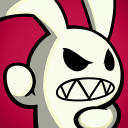金考典怎么重新做题 金考典重新做题教程
更新时间:2023-10-25 12:05:39来源:系统城下载站浏览量:
金考典怎么重新做题?金考典是备受学生们喜爱的备考工具,它集合了丰富的题库和全面的解析,帮助考生们更好地备战考试,仅仅依靠做一遍题目是远远不够的,要想真正提升成绩,有的时候我们需要一套题多做几次。不过,很多小伙伴不清楚重复做题的方法,下面,小编就为你们带来了金考典重新做题教程,帮助大家更加高效地利用这个宝贵的学习资源,取得优异的考试成绩。
1、打开“金考典”,选择左上角的三道杠的符号,点击进入,如下图所示。

2、选择“软件设置”,点击进入,如下图所示。
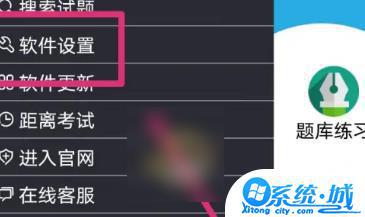
3、选择“清空题库缓存”,点击进入,如下图所示。
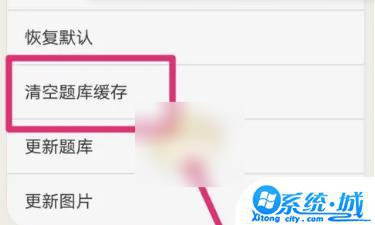
4、选择清除记录的选项,如下图所示。
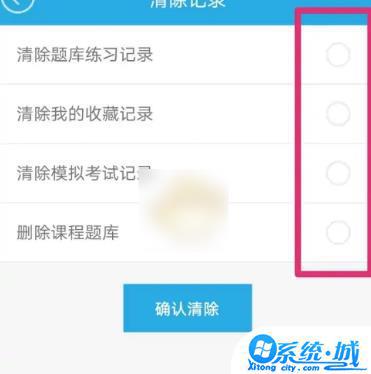
5、选择完毕后,点击“确认清除”,如下图所示。
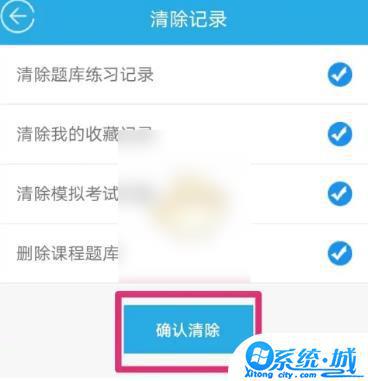
6、在弹出的窗口中选择“是”即可,如下图所示。
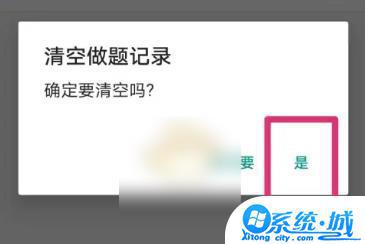
以上就是金考典重新做题教程的全部内容。阅读完本篇教程内容,希望对各位玩家有所帮助!更多精彩的教程内容,别忘了继续关注本站哦!
热门文章
- 大侠立志传军粮失窃任务攻略 大侠立志传军粮失窃任务如何做
- 《三角洲行动》药品使用方法 《三角洲行动》药品如何使用
- 妄想山海蜃龙抓捕攻略 妄想山海蜃龙如何抓捕
- 《第五人格》医生竹荫守护者皮肤获取方法 《第五人格》医生竹荫守护者皮肤如何获取
- 妄想山海葛巾紫花束配方获取攻略 妄想山海葛巾紫花束配方如何获取
- 棍武器怎么使用流星群侠传 棍武器如何使用流星群侠传
- 永劫无间双截棍横栏效果怎么发挥 永劫无间双截棍横栏效果如何发挥
- 饥荒新家园联机版如何更换角色 饥荒新家园联机版更换角色方法
- 《绝区零》阿琦协会纪念币光映怎么获得 《绝区零》阿琦协会纪念币光映如何获得
- 新天龙八部手游如何删除角色 新天龙八部手游删除角色方法
最新手机软件
- 1
- 2
- 3
-
4
自动连点器免费app

系统工具
下载 - 5
-
6
悟空遥控器app官网版

生活实用
下载 - 7
-
8
蜂鸟众包app老版本苹果版

生活实用
下载 -
9
饥饿鲨世界国际服无敌版

其他软件
下载 - 10